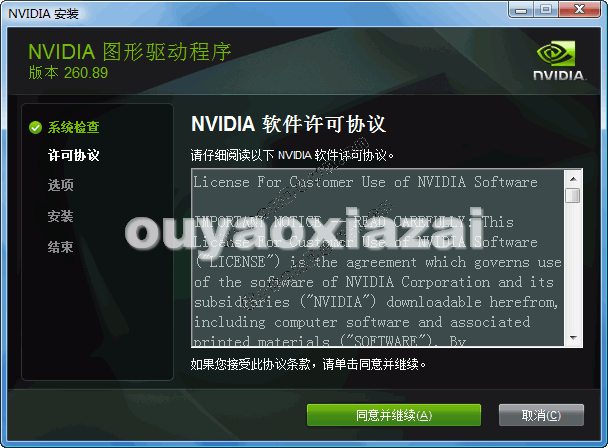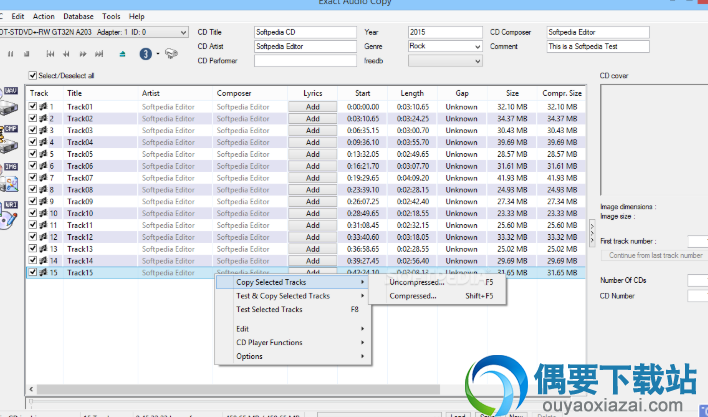应用介绍
快麦KM200驱动安装流程:
1、解压在偶要下载下载的快麦KM200打印机驱动安装包
2、将快麦KM200打印机和电脑连接
3、打开安装程序,选择简体中文,点击【确定】

3、点击【安装】按钮即可自动安装

快麦KM200打印机特点:
加厚打印头散热
加厚打印头优质
步进电机更稳定
大齿轮打印有效
胶质压纸轴简单
快麦KM200打印机打印速度设置:
如果用户每天打印的单子比较多,感觉时间比较急,以为打印机的打印速度太慢了,想要将打印速度调快点或者打印单子不多,并不需要打印的速度飞快,则是追求打印的效果比较好,都是可以使用菜单按钮里面的打印速度进行调整的。
手动设置方法:
1. 请先将打印机接通电源,并装好纸张,打印机的液晶屏显示正常,打印机的待机、电源指示灯绿色常亮。
2. 单击菜单按钮,使用按∨或者∧选择到1.打印机设置
3. 选择1.打印机设置,而后按↲,而后使用按∨或者∧选择1.1速度设置
4. 进入1.1速度设置按↲符号后出现(2-8)ips,当前有2-8,一共7个数值进行选择,数值越高打印速度相对会越快,数值越低打印质量相对会越好。
5. 用户选择好自己需要的速度,请按↲进行确定,而后按↺退出菜单。没有退出菜单操作,打印机不能正常工作。
快麦km200打印机语言设置:
打印机一般默认是中文,但是我们打印机的语言选项有英文和中文两个选择,您可以根据需要修改语言。
手动设置方法:
1. 请先将打印机接通电源,并装好纸张,打印机的液晶屏显示正常,打印机的待机、电源指示灯绿色常亮。
2. 单击菜单按钮,使用按∨或者∧选择到2.用户设置
3. 选择2.用户设置,而后按↲,而后使用按∨或者∧选择2.1语言设置。
4. 进入2.1语言设置设置后,而后按↲,出现两个选项1.英文,2.中文 ,用户选择自己需要的语言,而后按↲
5. 用户确认后,按↺返回键返回到液晶屏桌面,而后进行打印。
快麦KM200驱动程序安装简单,使用方便,是快麦KM200打印机正常完成打印工作不可缺少的驱动程序,有需要的小伙伴们可在本网站免费下载安装使用。